刷新bios能够产生性能优化提高、安全系统漏洞修复、增加硬件配置兼容的益处。但是刷新bios是有风险性的,一般在电脑上应用一切正常状况下不用去刷新bios,假如bios刷新失败了,主板
刷新bios能够产生性能优化提高、安全系统漏洞修复、增加硬件配置兼容的益处。但是刷新bios是有风险性的,一般在电脑上应用一切正常状况下不用去刷新bios,假如bios刷新失败了,主板就很有可能变为一块“板砖”,不可以应用了。
如何为主板刷新bios
1、最先查看主板型号规格,假如你你是否还记得自身主板的型号规格,能够忽视,不清楚主板型号规格得话能够根据cpu-z或是鲁大师来查看型号规格。
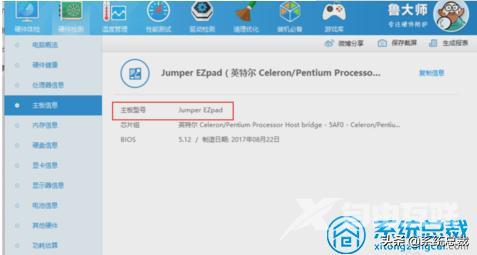
2、查找主板品牌的,我这儿以asus主板为例子。

3、以内寻找服务保障。一般与软件有关的,全是在服务项目于适用里边。
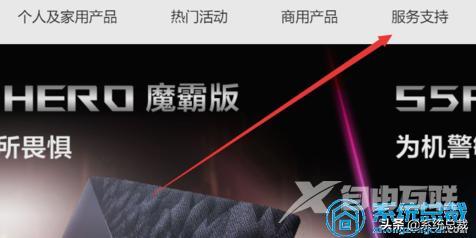
4、在产品类别里选择主板就可以了。

5、寻找自身主板的系列产品。
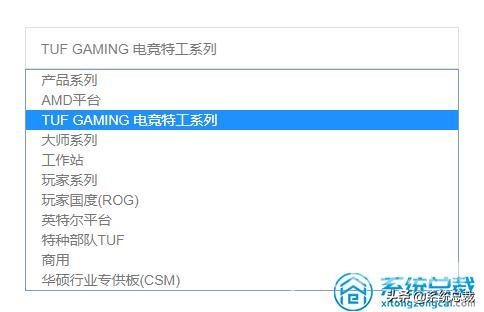
6、再点一下驱动与软件工具。

7、下载最上边的BIOS系统就可以了,一般最上边的是最新版本。
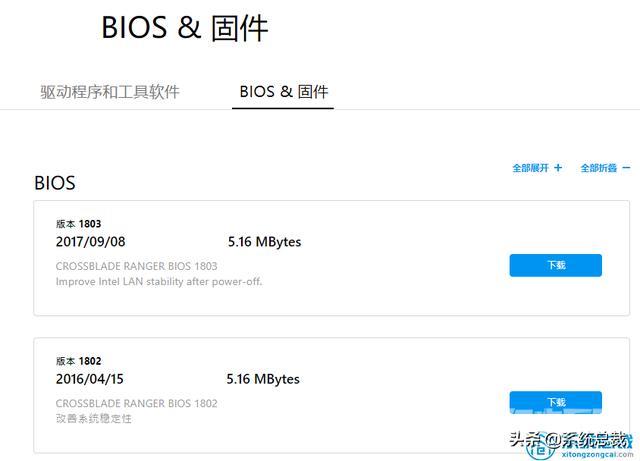
8、找一个u盘,将u盘格式化为fat32的文件系统。
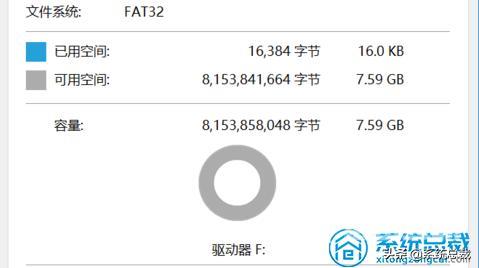
9、把下载的固定件放进u盘根目录。
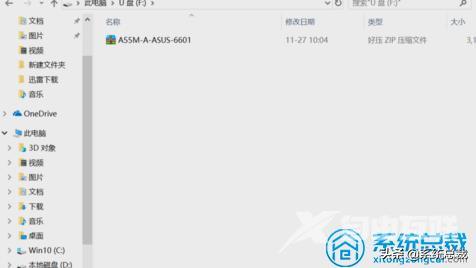
10、最终把U盘插到主板,随后开机,按快捷键,选择从主板shell启动,随后依据提醒,开展升级就可以了。

以上便是给主板刷新bios的操作方法。我在这儿再提示一下大伙儿,假如电脑上能够一切正常应用最好是不必去刷bios哦。
系统主板bios